Nie pamiętasz hasła do smartfona i nie masz dostępu do urządzenia? Nie martw się, dzieje się to o wiele częściej niż myślisz.
Istnieje kilka sposobów na zablokowanie smartfona. Być może odkryłeś stary telefon wśród bałaganu i po próbie zalogowania zdałeś sobie sprawę, że zapomniałeś hasła. Być może przyzwyczaiłeś się do korzystania ze skanera linii papilarnych lub rozpoznawania twarzy na smartfonie i nie pamiętasz zapasowego hasła.
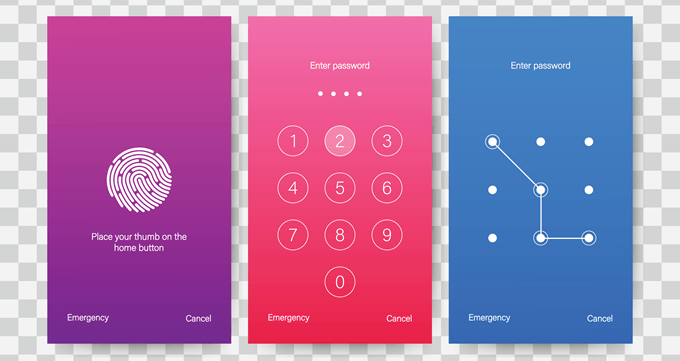
Pamiętaj, że jeśli po ponownym uruchomieniu urządzenia konieczne będzie ręczne wprowadzenie hasła, aby móc dalej korzystać z opcji biometrycznych. Być może niedawno zaktualizowałeś swój kod dostępu ze względów bezpieczeństwa i jeszcze go nie zapamiętałeś.
Bez względu na przyczynę, jesteśmy tutaj, aby przywrócić Cię do twojego smartfona. Istnieje kilka metod, które możesz zastosować. Sprawdź swoje opcje poniżej.
Wymaż urządzenie za pomocą Google „Znajdź moje urządzenie”
Uwaga: ta opcja usuwa wszystkie informacje z urządzenia i przywraca ustawienia fabryczne, takie jak w momencie pierwszego zakupu. Jest to nieprzyjemna opcja, jeśli nie masz kopii zapasowej informacji na urządzeniu, ale jest to skuteczny sposób na powrót do zablokowanego urządzenia.
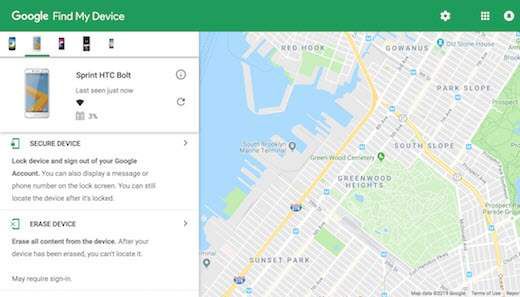
Aby skorzystać z tej metody, urządzenie musi być również zalogowane na konto Google. Jeśli tak, przejdź do strony Google Znajdź moje urządzenie w przeglądarce internetowej z komputera, tabletu lub innego smartfona. Jeśli usługa zidentyfikowała Twój telefon, wyświetli informacje o urządzeniu, w tym nazwę, dawną lokalizację, operatora i procent naładowania baterii.
Jeśli usługa nie zlokalizowała Twojego urządzenia, kliknij opcję odświeżania, aż zostanie wykryta. Jeśli twoje urządzenie jest zalogowane na koncie Google, ostatecznie je odbierze.
Stąd wybierz EraseDevicei wybierz je ponownie w drugim kroku. Nastąpi przekierowanie na stronę logowania Google, na której będziesz musiał podać informacje o koncie Google. Zrób to, a proces się rozpocznie. Po zakończeniu będziesz mógł skonfigurować smartfon jako nowe urządzenie i ustawić hasło, które możesz zapamiętać.
Przywracanie ustawień fabrycznych
Podobnie jak w przypadku pierwszej opcji, spowoduje to usunięcie wszystkich informacji z urządzenia i przywrócenie ustawień fabrycznych. Jest to jednak opcja, którą możesz rozważyć bez konieczności uzyskiwania dostępu do strony Google Find My Device.
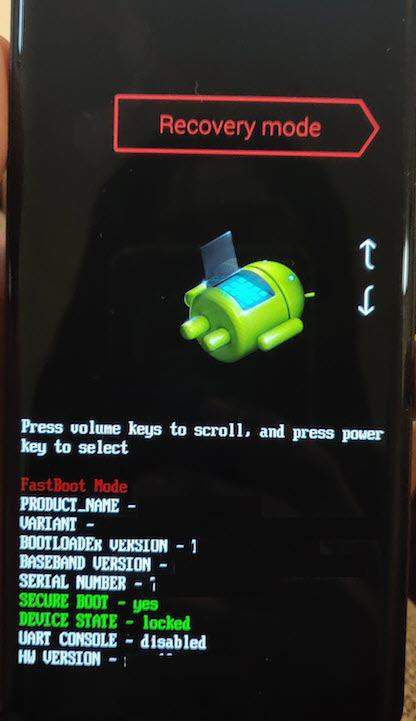
Aby skorzystać z tej opcji, musisz uruchomić urządzenie w trybie odzyskiwania . Standardowym sposobem na to jest wyłączenie urządzenia, a następnie jednoczesne przytrzymanie przycisku zasilania i przycisku zmniejszania głośności. Spowoduje to przejście do bootloadera urządzenia.
Funkcja może się różnić w zależności od urządzenia. Niektóre urządzenia mogą wymagać przytrzymania przycisku zasilania i przycisku zwiększania głośności. Na przykład nowsze urządzenia Samsung wymagają przytrzymania przycisku zasilania, zwiększenia głośności i przycisku Bixby, aby uzyskać dostęp do programu ładującego.
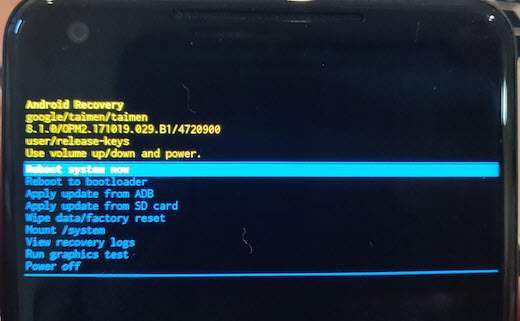
Po uruchomieniu programu ładującego użyj klawiszy głośności , aby przejść do Tryb odzyskiwaniai naciśnij przycisk zasilania, aby wejść. W trybie odzyskiwaniaprzejdź do Wyczyść dane / przywróć ustawienia fabryczne.
Naciśnij przycisk zasilania, aby potwierdzić opcję, a urządzenie uruchomi się ponownie i wyczyści wszystkie dane. Po zakończeniu będziesz mógł skonfigurować smartfon jako nowe urządzenie z kodem, który możesz zapamiętać.
Pamiętaj, że nowsze urządzenia z Androidem mogą wymagać podania adresu e-mail i hasła do konta Google, aby móc przywrócić ustawienia fabryczne. Po wykonaniu tej czynności resetowanie powinno przebiegać bezproblemowo.
Opcja trybu awaryjnego
Uwaga: ta opcja działa tylko wtedy, gdy w smartfonie jest ustawiony niestandardowy ekran trzeciej strony blokady zapasowy ekran blokady. Ta funkcja działa, ponieważ tryb awaryjny wyłącza wszystkie aplikacje innych firm, gdy użytkownik jest zalogowany w ten sposób.
Aby uruchomić komputer w trybie awaryjnym, naciśnij przycisk zasilania na smartfonie i naciśnij długo Opcja wyłączenia. Spowoduje to natychmiastowe wyświetlenie monitu z pytaniem, czy chcesz ponownie uruchomić komputer w trybie awaryjnym. Wybierz dobrze, a urządzenie uruchomi się ponownie.
W trybie awaryjnym ekran blokady innej firmy zostanie wyłączony. Stąd możesz wyczyścić hasło lub odinstalować aplikację. Uruchom ponownie urządzenie, aby uzyskać dostęp do ekranu głównego bez konieczności podawania hasła. Następnie możesz ustawić nowe hasło w aplikacji innej firmy, jeśli chcesz, lub ustawić hasło w standardowych ustawieniach Androida.
Odblokuj za pomocą witryny Samsung „Find MyMobile”
Uwaga: jeśli nie masz skonfigurowanego konta Samsung, nie będziesz mógł skorzystać z tej opcji. Ogólnie rzecz biorąc, dla użytkowników Samsunga jest to bardzo łatwy sposób na zresetowanie kodu dostępu i odzyskanie dostępu do smartfona. Uzyskaj dostęp do strony Samsung Znajdź mój telefon komórkowy w przeglądarce internetowej z komputera, tabletu lub innego smartfona.
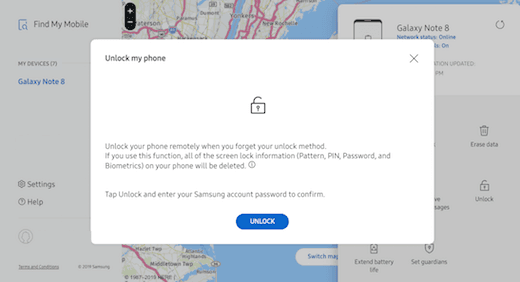
Zaloguj się do swojego telefonu Samsung konto i wybierz opcję Zablokuj mój ekran. Zobaczysz opcję wprowadzenia nowego kodu PIN. Wpisz nowy kod PIN i wybierz opcję Zablokuj.
Użyj tego nowego kodu PIN, aby zalogować się do urządzenia, ale pamiętaj, że kod jest specyficzny dla usługi Find My Mobile. Aby zachować dostęp do smartfona, musisz zaktualizować do stałego hasła w ustawieniach zabezpieczeń urządzenia.
Uzyskaj dostęp do Android Debug Bridge (ADB)
Uwaga: jest to zaawansowana funkcja, która działa tylko wtedy, gdy smartfon jest zrootowany i jeśli masz już skonfigurowany Android Debug Bridge (ADB) na urządzeniu mobilnym i komputerze (część narzędzi zestawu SDK systemu Android). Najlepiej nie próbować tej opcji, jeśli nie znasz tych narzędzi.
Możesz również mieć problemy z tą opcją, jeśli urządzenie jest domyślnie szyfrowane. Jeśli nie, zresetowanie hasła za pomocą ADB jest szybką i niemalże metodą plug and play. Zasadniczo usuwa plik hasła ze smartfona, umożliwiając logowanie bezpośrednio do ekranu głównego po ponownym uruchomieniu.
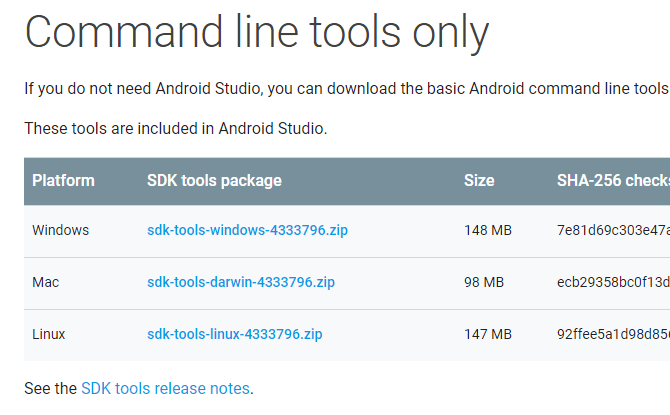
Podłącz swój smartfon do systemu Windows, Mac, lub komputer z systemem Linux za pomocą kabla USB do transmisji danych. Uzyskaj dostęp do katalogu instalacyjnego ADB i otwórz okno wiersza polecenia.
Wprowadź polecenie - powłoka adb rm /data/system/gesture.key- i naciśnij klawisz Enter. Jeśli masz komputer Mac lub Linux, możesz otworzyć okno terminala, które znajduje się w folderze Narzędziaw folderze Aplikacje.
Po wykonaniu tej czynności uruchom ponownie telefon, aby uzyskać dostęp do urządzenia bez hasła. Po zalogowaniu się na urządzeniu musisz zaktualizować do stałego hasła, ponieważ ta metoda jest tymczasowa.
Opcja „Nie pamiętam wzoru”
Ta opcja jest przeznaczona głównie dla starszych telefonów z systemem Android 4.4lub wcześniejszym, ale jeśli urządzenie spełnia wymagania, jest to dobra opcja na łatwy dostęp do telefonu. Funkcja Forgot Pattern jest dostępna wyłącznie dla kodu stylu wzoru.
Umożliwi to zresetowanie hasła z ekranu blokady po pięciu nieudanych próbach. Następnie wprowadź ponownie niepoprawny kod dostępu, a zobaczysz powiadomienie, które daje opcję odblokowania urządzenia za pomocą pytania zabezpieczającego lub poczekania 30 sekund, aby spróbować ponownie. Jeśli masz skonfigurowane pytanie bezpieczeństwa lub zapasowy kod PIN i pamiętasz jego szczegóły, jest to również opcja z tą metodą.
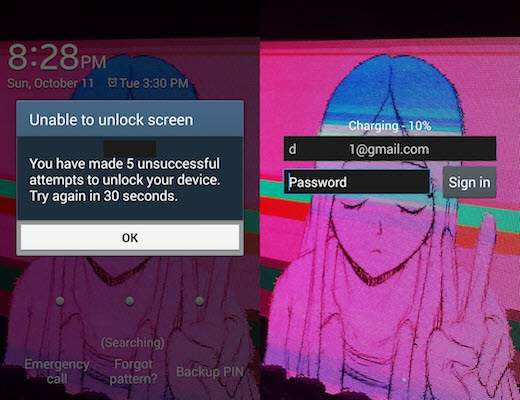
Jeśli nie, wybierz Nie pamiętasz wzoru?u dołu ekranu, a następnie wybierz Wprowadź dane konta Google, jeśli opcja jest dostępna. Niektóre urządzenia mogą przejść bezpośrednio do następnego kroku, w którym możesz wprowadzić nazwę użytkownika Gmaila i hasło powiązane z urządzeniem.
Wybierz Zaloguj się, a otrzymasz wiadomość e-mail na to konto, na której możesz narysować nowy wzór hasła, zapisać go i użyć go do ponownego zalogowania się na urządzeniu.
Sztuczka z numerem alarmowym
Ta opcja jest przeznaczona dla starszych telefonów, które są zaszyfrowane i działają w wersjach systemowych między Android 5.0a 5.1.1. To była luka, która została naprawiona w starszych wersjach Androida. Jednak dla tych z odpowiednim oprogramowaniem jest to sprytny sposób na ominięcie ekranu blokady i uzyskanie dostępu do smartfona.
Zasadniczo powoduje awarię interfejsu użytkownika ekranu blokady, co pozwala ominąć wymóg podania hasła i zalogować się do urządzenia. Pamiętaj, że ta opcja jest bardzo temperamentna i nie gwarantuje, że zadziała.
Wybierz opcję Połączenie alarmowena ekranie blokady urządzenia. Gdy pojawi się dialer, wprowadź 10 gwiazdek. Stuknij dwukrotnie gwiazdki, aby podświetlić znaki. Upewnij się, że wszystkie są podświetlone, wybierz opcję Kopiuj.
Ustaw kursor na końcu pierwszego zestawu gwiazdek i wklej inny zestaw w polu. Powtarzaj tę funkcję Kopiuji Wklej, aż pole będzie pełne i nie będzie można już zaznaczać.
Następnie wróć do ekranu blokady i otwórz aparat. Uzyskaj dostęp do rozwijanego menu powiadomień , a następnie ikonę Ustawienia. Stąd zostaniesz poproszony o podanie hasła.
Ponownie wklej wcześniej skopiowane gwiazdki do pola hasła, naciskając długo spację i wybierając Wklej. Powtarzaj tę czynność, aż ekran blokady się zawiesi i otworzy urządzenie bezpośrednio do ekranu głównego.